Izdaja
Rešitev
Preverite storitev Apache Tomcat
V primerih, ko spletna konzola ESET PROTECT ne deluje, preverite, ali deluje storitev Apache Tomcat:
Pritisnite tipko Windows + R, vnesite
services.mscin pritisnite tipko Enter.Poiščite storitev Apache Tomcat in preverite, ali je v stolpcu Status navedeno Running. Če ni zagnana, kliknite Apache Tomcat → Začni.
Prejeto je sporočilo o napaki iz posodobitve Java (koda napake 1)
Med poskusom zagona storitve lahko prejmete naslednje sporočilo o napaki, ki je lahko posledica posodobitve Java: "Windows ni mogel zagnati Apache Tomcat na lokalnem računalniku. Za več informacij preglejte dnevnik sistemskih dogodkov. Če gre za storitev, ki ni Microsoftova, se obrnite na ponudnika storitve in si oglejte kodo napake 1, značilno za storitev."
Če ste med poskusom zagona storitve Apache Tomcat prejeli to napako, si oglejte spodnja navodila za rešitev težave:
Pojdite v imenik
%TOMCAT_HOME%\bin(na primerC:\Program Files\Apache Software Foundation\apache-tomcat-9.0.40\bin) in dvakrat kliknite tomcat9w.exe.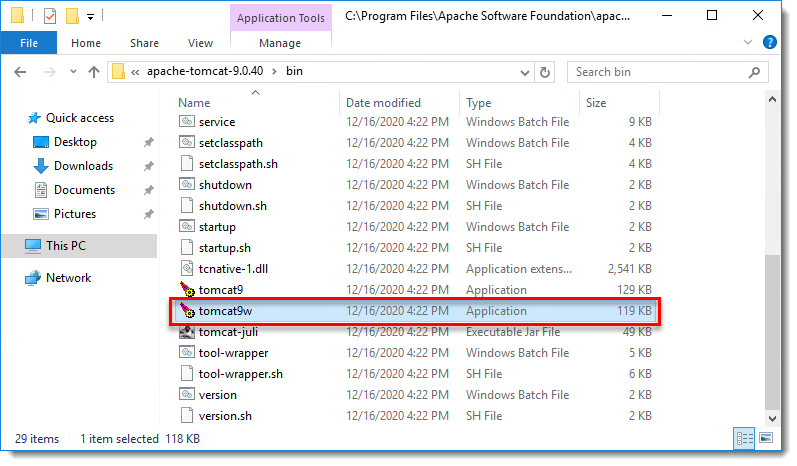
Slika 1-1 Kliknite Java, odstranite potrditveno polje Uporabi privzeto in izberite pot do datoteke navideznega stroja Java (
C:\[Pot do mape Java]\bin\server\jvm.dllaliC:\[Pot do mape Java]\bin\client\jvm.dll) ter kliknite OK.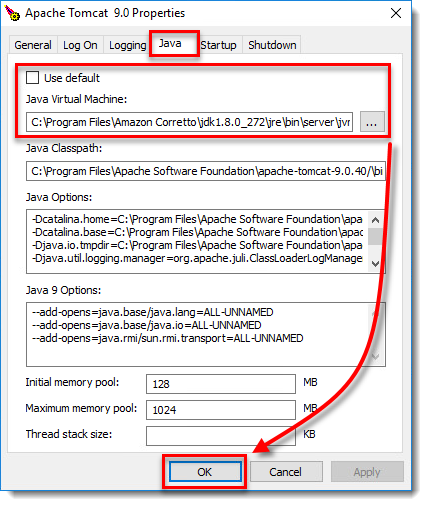
Slika 1-2 Zagon storitve Apache Tomcat. Storitev se mora zagnati brez težav.
Za več informacij glejte poglavje Odpravljanje težav v sistemu ESET PROTECT On-Prem.